
Konfigurieren von Audiogeräten mit Audio-MIDI-Setup auf dem Mac
Mit der App „Audio-MIDI-Setup“ kannst du Audioeingabe- und -ausgabegeräte konfigurieren. Hierzu gehören beispielsweise Mikrofone und Mehrkanal-Audio-Interfaces. Außerdem kannst du Audiodaten von iOS- und iPadOS-Geräten direkt an deinen Mac übertragen.
Die verfügbaren Einstellungen in Audio-MIDI-Setup hängen vom verwendeten Audiogerät ab. Du kannst beispielsweise den Ausgabepegel für die einzelnen Kanäle deines Audiogeräts separat einstellen.
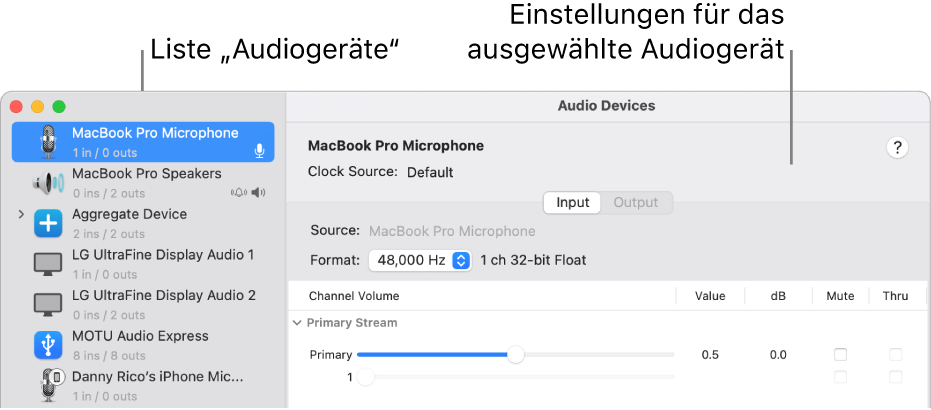
Konfigurieren von Audiogeräten
Verbinde die Audiogeräte mit dem Mac und installiere bei Bedarf die mit den Geräten mitgelieferte Software.
Wähle ein Gerät in der Seitenleiste des Fensters „Audiogeräte“ in der App „Audio-MIDI-Setup“
 auf deinem Mac aus.
auf deinem Mac aus.Hinweis: Klicke bei iOS- und iPadOS-Geräten zuerst auf „Aktivieren“ und wähle dann ein Gerät aus. Möglicherweise wirst du aufgefordert, das Gerät mit einem Code zu entsperren oder das Gerät als vertrauenswürdig einzustufen.
Klicke bei gedrückter Control-Taste auf das Gerät oder klicke auf das Einblendmenü „Ausgewähltes Gerät konfigurieren“
 links unten in der Seitenleiste und wähle dann aus, wie das Gerät verwendet werden soll:
links unten in der Seitenleiste und wähle dann aus, wie das Gerät verwendet werden soll:Für die Toneingabe: Wähle „Dieses Gerät für die Toneingabe verwenden“.
Für die Tonausgabe: Wähle „Dieses Gerät für die Tonausgabe verwenden“.
Zum Abspielen von Systemtönen: Wähle „Hinweiston & Toneffekte über dieses Gerät abspielen“.
Wähle auf der rechten Seite des Fensters „Audiogeräte“ die Optionen aus, die für das ausgewählte Gerät verfügbar sind:
In den meisten Fällen ist im Einblendmenü „Quelle für Clock“ die Standardeinstellung ausgewählt.
Klicke auf das Einblendmenü „Format“ und lege die Abtastrate und die Bittiefe fest. Vergewissere dich, dass diese Angaben mit den entsprechenden Einstellungen für dein Audiogerät übereinstimmen.
Wenn dein Mac den Hardware-Sample-Rate-Converter unterstützt, ist das Einblendmenü „Hardware-Rate-Converter“ im Bereich „Eingang“ verfügbar. Wenn du „Automatisch“ aus dem Einblendmenü auswählst, wird der Hardware-Sample-Rate-Converter aktiviert, wenn die eingehenden Audio-Samples im PCM-Format vorliegen und entsprechend dem internationalen Standard IEC 60958-3 formatiert sind. Der Hardware-Sample-Rate-Converter wird deaktiviert, wenn der Eingabe-Stream codiert ist. Du kannst auch „Aktivieren“ oder „Deaktivieren“ aus dem Menü auswählen, um den Hardware-Sample-Rate-Converter aktiviert oder deaktiviert zu lassen.
Wenn die Lautstärke deines Geräts über die Software geregelt werden kann, erscheinen die Lautstärkeregler blau. Dies bedeutet, dass sie aktiv sind. Bewege die Regler, um die Lautstärke der einzelnen Kanäle einzustellen.
Wenn du Stereo- oder Surround-(Mehrkanal-)Lautsprecher einrichten möchtest, klicke auf „Lautsprecher konfigurieren“ und richte die gewünschte Konfiguration ein.
Über virtuelle AVB-Verbindungen
Mit virtuellen AVB-Verbindungen kannst du Audio in hoher Qualität zwischen Geräten im selben lokalen Netzwerk teilen. Statt lange Audiokabel zu verlegen oder mit drahtlosen Verbindungsabbrüchen zu kämpfen, kannst du beispielsweise Musik mit perfektem Timing auf mehreren Computern aufnehmen, Audio sofort zwischen deinem Computer und anderen Geräten teilen oder ohne Verzögerungen oder Audioprobleme streamen.
In der App „Audio-Midi-Setup“ ![]() kannst du eine Audioquelle wie beispielsweise einen Mac (das Hauptaufnahmegerät) mit einem Audioziel (beispielsweise einem zweiten Mac in einem anderen Zimmer) im selben lokalen Netzwerk verbinden.
kannst du eine Audioquelle wie beispielsweise einen Mac (das Hauptaufnahmegerät) mit einem Audioziel (beispielsweise einem zweiten Mac in einem anderen Zimmer) im selben lokalen Netzwerk verbinden.
Die Audiostreams können Folgendes verarbeiten:
1 bis 32 Audiokanäle (die meisten Set-ups verwenden 8)
Abtastraten von 44,1 kHz bis 192 kHz
AM-824- oder AAF-Streamingformate
Virtuelle AVB-Verbindung einrichten
Mit der App „Audio-MIDI-Setup“ ![]() kannst du auf dem Mac einen virtuellen AVB-Endpunkt für andere Mac-Computer und AVB-Geräte auf folgende Weise erstellen:
kannst du auf dem Mac einen virtuellen AVB-Endpunkt für andere Mac-Computer und AVB-Geräte auf folgende Weise erstellen:
Klicke auf dem Host-Mac auf
 und klicke dann auf „Virtuelles AVB-Gerät erstellen“.
und klicke dann auf „Virtuelles AVB-Gerät erstellen“.Mit dem AVB-Systemassistenten können noch nicht verbundene AVB-Geräte konfiguriert werden.
Einige AVB-Geräte werden automatisch verbunden, wenn sie direkt über Ethernet verbunden sind.
Das automatische Verbinden erfolgt nicht, wenn der Mac und die AVB-Geräte über einen AVB-kompatiblen Netzwerk-Switch verbunden sind.
Wenn du einen zusätzlichen Mac verwendest, suche im Netzwerk nach einem AVB-Gerät und verbinde es mit dem virtuellen AVB-Host.
Bei verbundenen Mac-Computern oder AVB-Geräten von Drittanbietern muss vor dem Ausführen des AVB-Systemassistenten die Verknüpfung aufgehoben werden. Um die Verbindung von einem Mac oder AVB-Gerät zu trennen, deaktiviere auf dem virtuellen Host-AVB-Mac die entsprechenden Markierungsfelder im Fenster „Netzwerkgeräteübersicht“.
Hinweis: Um eine erfolgreiche Verbindung zum virtuellen AVB-Host herzustellen, stelle sicher, dass der Netzwerkadapter und die lokale Netzwerkhardware AVB-Verbindungen unterstützen.